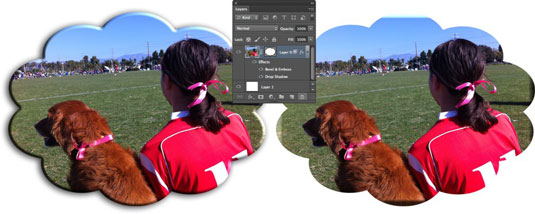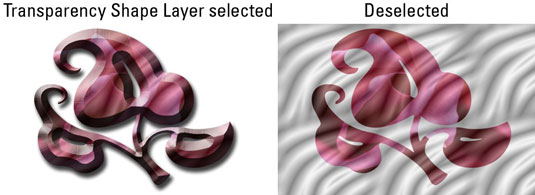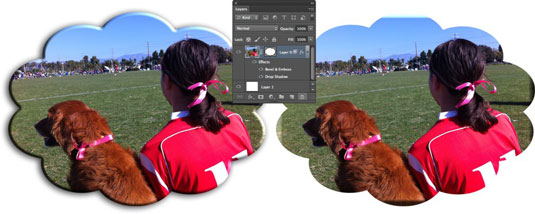Ja vēlaties nopietni pievērsties slāņiem programmā Photoshop CS6, jums jāzina par papildu sajaukšanas opcijām, kuras varat atrast dialoglodziņā Layer Style. Šīs opcijas ļauj pielāgot veidu, kā jūsu slāņu stili un sapludināšanas režīmi mijiedarbojas ar jūsu slāņiem.
Nokļūšana uz papildu opcijām ir tāpat kā piekļuve necaurredzamības un sapludināšanas režīmiem: varat veikt dubultklikšķi uz slāņa sīktēla, izvēlēties Slānis → Slāņa stils → Sajaukšanas opcijas vai slāņu paneļa izvēlnē atlasīt Sajaukšanas opcijas. Lielais slāņu stila dialoglodziņš paceļ savu vairāku paneļu galvu.

Ir arī dažas papildu iespējas, ar kurām varat sajaukt. Papildu opcijas nav paredzētas vājprātīgajiem. Atklāti sakot, iespējas ir uzlabotas, tāpēc jums tās varētu šķist pārāk niecīgas jūsu gaumei. Bet, ja nē, tad šeit:
-
Aizpildījuma necaurredzamība: tas ietekmē tikai pikseļus vai formas, kas atrodas uz slāņa.
-
Kanāli: šī opcija ļauj ierobežot saplūšanas opcijas, attiecinot to tikai uz konkrētiem kanāliem.
-
Knockout: šī opcija ļauj norādīt, kuros slāņos ir caurumi, lai jūs varētu skatīt apakšā esošos slāņus. Vispirms ir jāizmanto opcija Fill Opacity, lai iestatītu izsituma necaurredzamību. Jo mazāka ir necaurredzamība, jo vairāk parādās caurums; tādēļ iestatiet to uz 0%, lai redzētu visu ceļu.
Iestatiet Knockout uz Shallow, lai izveidotu caurumu caur vienu slāņu grupu vai izgriezumu grupu. Iestatiet Knockout uz Deep, lai izveidotu caurumu līdz pat fonam. Ja strādājat tikai ar slāņiem, nevis ar slāņu grupām vai izgriešanas grupām, izslēgšana tiek pārslēgta uz fonu. Ja nav fona, tas ir caurspīdīgs.

Kredīts: © iStockphoto/brytta Attēls #15052580
-
Sajaukt interjera efektus kā grupu: šī opcija piemēro slāņa sapludināšanas režīmu iekšējā slāņa efektiem, piemēram, iekšējiem spīdumiem, satīna un krāsu pārklājumam utt. Noņemiet atzīmi no šīs opcijas, lai neļautu sajaukšanas režīmam ietekmēt slāņa efektus.

Autors: © iStockphoto/Epic Stock Media attēls #138151055 un Toma Hirtreitera attēls #1281272
-
Sajaukt apgrieztos slāņus kā grupu: izgriešanas grupas apakšējā slāņa saplūšanas režīms ietekmē visus pārējos grupas slāņus. Noņemiet atzīmi no šīs opcijas, lai katrs slānis saglabātu savu sajaukšanas režīmu un izskatu.
-
Caurspīdīguma formu slānis: ierobežo slāņa efektus un izsitumus līdz necaurspīdīgām slāņa zonām. Noņemiet atzīmi no šīs opcijas, lai režīma slāņa efektus un izsitumus lietotu visam slānim.
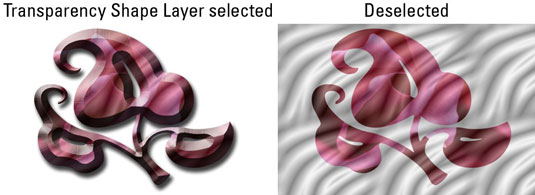
-
Slāņa maska slēpj efektus: ierobežo slāņu efektus ar slāņa maskas norādīto apgabalu.
-
Vektoru maska slēpj efektus: ierobežo slāņa efektus ar vektora maskas norādīto redzamo apgabalu.